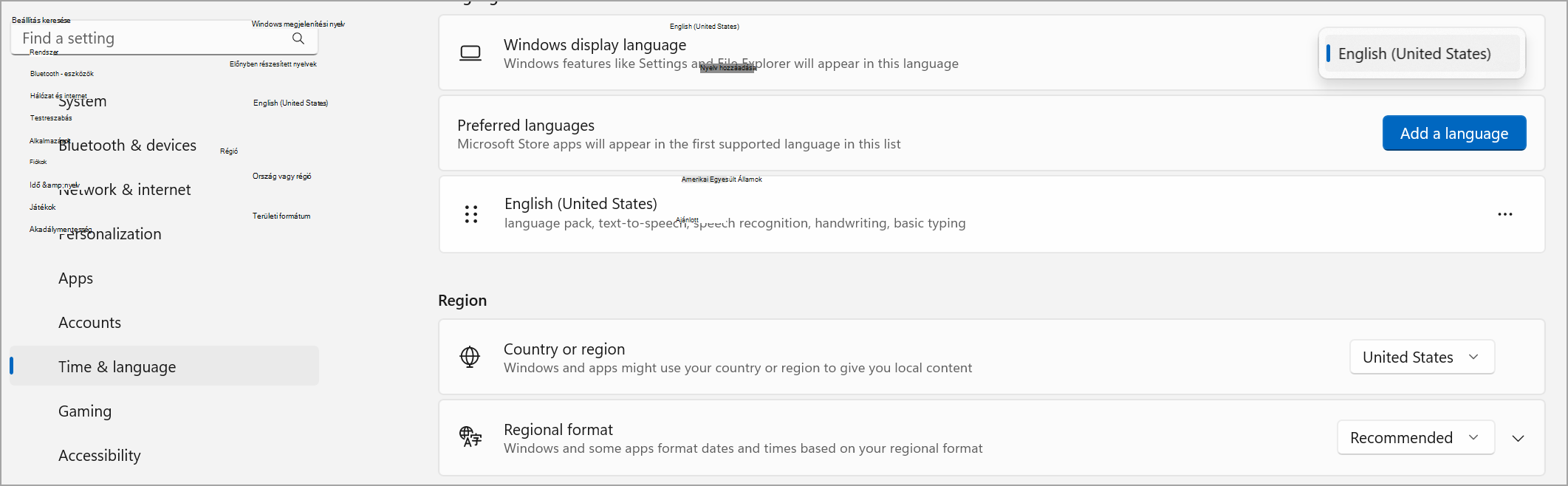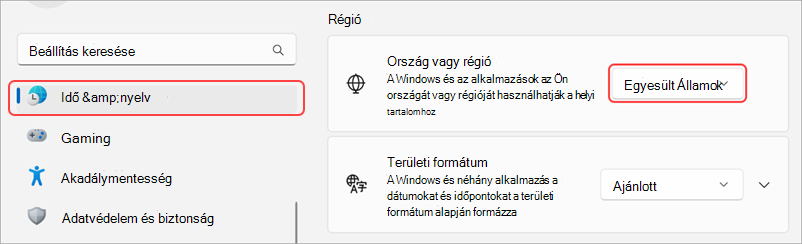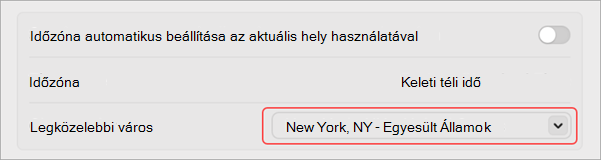Beállítások módosítása a Microsoft Teamsben
A Teams-beállítások módosítása közvetlenül az asztali vagy mobilalkalmazásban. Módosítsa a régiót, a nyelvet, az időt és a dátumot, és döntse el, hogy szeretné-e, hogy a Teams automatikusan szinkronizáljon az operációs rendszerrel. Módosíthatja a profilképét, beállíthatja az állapotát, vagy kipróbálhat különböző világos témákat, hogy személyesebbé tegye fiókját. A hívás csengőhangját is bekapcsolhatja, beállíthatja a Házon kívül ütemezést és még sok mást.
A Teams alkalmazáson belüli beállításainak megnyitása
-
A Microsoft Teamsben válassza a Beállítások és további
-
A bal oldali navigációs sávon a Beállítások
Tipp: Gyorsan megtalálhatja, amire szüksége van, ha kategória-, cím- vagy leírás kulcsszavakat ad meg a beállítások keresőmezőjében.
A Teams beállításainak módosítása
Alapértelmezés szerint a Teams ugyanazt a dátum- és időformátumot jeleníti meg, mint az eszköz nyelvi, dátum- és időbeállításai. Ha például az eszköz megjelenítési nyelve angol (Egyesült Államok) értékre van állítva, a Teamsben a dátum és az idő a Egyesült Államok használt regionális formátumot jeleníti meg.
Módosítsa az alapértelmezett beállítást az alábbi lépések végrehajtásával:
A nyelvi és területi beállítások módosítása a Teamsben
Amikor frissíti a nyelvi és területi beállításokat az operációs rendszerben, lehetősége van arra, hogy a Teams tükrözze ezeket a módosításokat.
Az operációs rendszer beállításainak be- és kikapcsolása:
-
A Teamsben lépjen a Beállítások és további
-
A Nyelvi és területi formátumok területen az Operációs rendszer beállításainak követése elem melletti kapcsolóval kapcsolhatja be vagy ki ezt a beállítást. Kapcsolja ki az alkalmazás nyelvének, dátumformátumának és időformátumának manuális beállításához.
A nyelvi beállítások módosítása a Windowsban
-
Nyissa meg a Rendszerkibocsátók elemet a Windows-eszközön.
-
Válassza az Idő & nyelv lehetőséget.
-
A Nyelv & régió > Windows megjelenítési nyelv csoportban válassza ki a használni kívánt nyelvet a legördülő menüből.
Megjegyzés: Ha új nyelvet szeretne telepíteni, válassza a Nyelv hozzáadása lehetőséget, válassza ki a telepíteni kívánt nyelvet, majd válassza a Tovább > Telepítés lehetőséget.
-
További nyelvi beállításokért válassza a További beállítások
A régió beállítása a Windowsban:
-
Nyissa meg a Beállítások elemet a Windows-eszközön.
-
Válassza az Idő & nyelv lehetőséget.
-
A Régió területen válassza ki a régióját az Ország vagy régió legördülő menüből.
-
A regionális dátum és idő más alkalmazásokkal való szinkronizálásához állítsa a Regionális formátumotAjánlott értékre, vagy válasszon másik beállítást a legördülő menüből.
A régió módosítása MacOS rendszeren:
-
Nyissa meg a Rendszerbeállításokat a MacOS-eszközön.
-
Válassza az Általános > Nyelv & Régió lehetőséget.
-
Válassza a Régió legördülő menüt, és válassza ki a régióját.
-
Erősítse meg a regionális módosítást.
Az időzóna módosítása
Ha módosítja az időzónát az eszköz beállításaiban, a Teams ezeket a módosításokat fogja tükrözni, hacsak nem kapcsolta ki ezt a beállítást, lásd fentebb. Engedélyezheti a tartózkodási hellyel kapcsolatos engedélyeket is az időzóna automatikus frissítéséhez.
Az időzóna módosítása a Windowsban:
-
Nyissa meg a Beállítások elemet a Windows-eszközön.
-
Válassza az Idő & nyelv > Dátum & idő lehetőséget.
-
Az Időzóna elem mellett válassza ki az időzónát a legördülő menüből.
Az időzóna módosítása MacOS rendszerben:
-
Nyissa meg a Rendszerbeállításokat a MacOS-eszközön.
-
Válassza az Általános > dátum & idő lehetőséget.
-
Ha az Időzóna automatikus beállítása kapcsoló be van kapcsolva, az időzóna frissül, hogy tükrözze azt az időzónát, ahol éppen tartózkodik.
-
Az időzóna manuális módosításához kapcsolja ki az Időzóna automatikus beállítása kapcsolót. Ezután válassza ki a legközelebbi várost a legördülő menüből az adott város időzónájára való váltáshoz.
-
Ne felejtse el újraindítani a Teamst, hogy tükrözze a frissítéseket.
A Teamsben az előnyben részesített nyelv és régió módosítása az idő- és dátumformátumot is frissíti.
A Teams automatikus indításának beállítása
Amint elindítja az eszközét, a Teams automatikusan megnyílik és fut a háttérben. Ha bezárja az appot, az továbbra is fut a háttérben. Ezeket a beállításokat bármikor módosíthatja.
-
Profilkép kiválasztása a Teams jobb felső sarkában
-
Válassza a Beállítások és egyebek
-
A Rendszer szakaszban törölje a Teams automatikus indítása melletti jelölőnégyzet jelölését. A beállításokat is módosíthatja, hogy az app ne fusson a háttérben, illetve tovább fusson, miután bezárta az ablakot.
A hatékonysági mód be- és kikapcsolása
A Microsoft Teams hatékonysági mód beállításának célja a teljesítmény javítása és az erőforrás-használat csökkentése, különösen a hardveres terhelés alatt álló vagy korlátozott képességekkel rendelkező eszközökön.
Vegye figyelembe, hogy a beállítás bekapcsolása hatással lehet bizonyos funkciókra, például a kamera felbontására.
-
A Teamsben lépjen a Beállítások és további
-
Görgessen le a Hatékonyság módhoz.
-
Válassza ki a kívánt beállítást:
-
Csak akkor használja, ha az erőforrások alacsonyak (alapértelmezett): Csökkentse a processzor- és memóriahasználatot, ha a rendszer csökkentett erőforrásokat észlel.
-
Soha ne használjon hatékonysági módot: A gazdagabb élmény rangsorolása több rendszererőforrás használatával.
-
Mindig használjon hatékonysági módot: Csökkentse a processzor- és memóriahasználatot.
-
Kapcsolódó témakörök
Koppintson a profilképére, majd válassza a Beállítások lehetőséget az értesítések és beállítások kezeléséhez, a súgó eléréséhez, a verzióadatok lekéréséhez és a kijelentkezéshez.